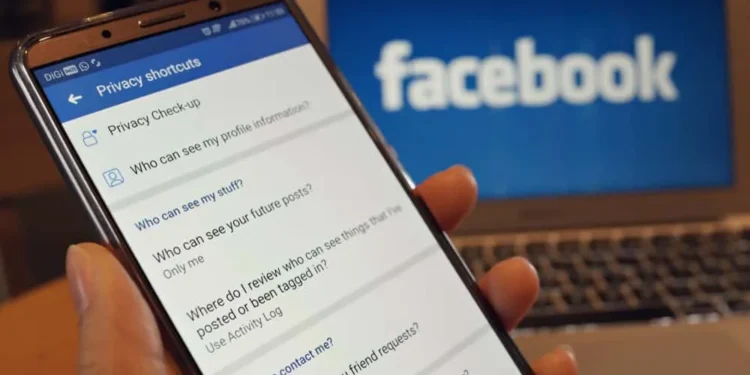Wanneer je de vriendenlijst op Facebook controleert, merk je categorieën zoals ‘goede vrienden’, ‘kennissen’ en ‘beperkt’.
Als je verder op je vriendenlijsten graaft en het publiek plaatst, zie je een functie “vrienden behalve”. Wat betekent het? Wat kan het doen?
Snel antwoordDe “vrienden behalve” is een privacy -instelling waarmee Facebook -gebruikers berichten of statussen van een groep mensen kunnen verbergen. “Vrienden verwachten” laat je iemand toevoegen aan je vriendenlijst, maar krijg de optie om berichten voor hen te verbergen.
Ze zien alleen de informatie en berichten die u toestaat te bekijken. U kunt mensen van de lijst “vrienden behalve” meerdere keren toevoegen of verwijderen.
‘Vrienden behalve’ is meer te maken. Laten we het onderzoeken en hoe we het op Facebook kunnen gebruiken.
Vrienden behalve instellen
We hebben allerlei vrienden op Facebook. Misschien willen we sommige van deze vrienden dichtbij houden en alles met hen delen.
Tegelijkertijd hebben we misschien Facebook -vrienden met wie we een verre vriendschap willen behouden en sommige dingen voor hen willen verbergen.
Gelukkig kunt u uw berichten publiekelijk delen of privatiseren op Facebook. Gebruikers kunnen hun berichten delen met een selecte groep mensen die de knop ” vrienden behalve ” gebruiken.
Hoe gebruik ik de vrienden behalve de knop ?
U hebt toegang tot de knop “Vrienden behalve” voornamelijk in twee delen van Facebook: het nieuwe (bewerken) berichtgedeelte en instellingen.
Vanaf de knop CREATE POST
De knop “vrienden behalve” verbergt statussen en berichten van een of een groep vrienden op Facebook.
Hier leest u hoe u toegang kunt krijgen tot de lijst “vrienden behalve” terwijl u uw bericht op verschillende apparaten maakt.
Op de Facebook -mobiele app
Volg deze stappen om enkele vrienden te beperken om uw bericht op de mobiele app van Facebook te zien:
- Open de Facebook -app op uw mobiele apparaat.
- Tik op de ” Waar denk je aan? “Knop bovenaan.
- Tik op de privacyoptie onder uw gebruikersnaam.
- Selecteer de optie ” Vrienden behalve … “.
- Tik op de vrienden die je wilt uitsluiten van het zien van het bericht. (U kunt ook de zoekfunctie gebruiken.)
- Tik op ” klaar ” in de rechterbovenhoek.
TipAls u de vrienden wilt instellen, behalve als uw standaardpubliek, voegt u een controle toe aan het vakje ” Standaard publiek” instellen en klikt u op “Gereed”.
Op de Facebook -browserversie
Volg deze stappen om enkele vrienden te beperken om uw bericht op de Facebook -browserversie te zien:
- Navigeer naar Facebook op je favoriete browser.
- Klik op ” Waar denk je aan, [uw naam]? ”Onder het gedeelte Verhalen.
- Klik op de huidige privacyoptie onder uw gebruikersnaam.
- Klik op de knop ” Vrienden behalve …”.
- Kies de vrienden die je zou willen uitsluiten van het zien van het bericht.
- Klik op ” Wijzigingen opslaan” om het proces te voltooien.
- Klik op ” Volgende .”
Het bewerken van de privacy van bestaande berichtenU kunt de optie “Vrienden behalve” zichtbaarheid toevoegen aan bestaande berichten. Klik op de drie punten in de rechterbovenhoek en selecteer “Privacy bewerken” of “Audients bewerken”, afhankelijk van het apparaat. Volg vervolgens de hierboven beschreven stappen.
Van de instellingen
U kunt ook de privacyknop gebruiken om een groep vrienden toe te voegen aan uw lijst “vrienden behalve”.
Op de Facebook -mobiele app
Hier leest u hoe u al uw toekomstige berichten kunt instellen op “vrienden behalve” in Facebook -instellingen op een mobiele app:
- Open Facebook op uw mobiele apparaat.
- Tik op de menu-knop (pictogram met drie gevoerd aan uw rechterkant).
- Scroll naar beneden en tik op de optie ” Instellingen en privacy “.
- Selecteer ” Instellingen .”
- Scroll naar het gedeelte ” Audience and zichtbaarheid ” en tik op de optie ” Berichten “.
- Tik op de “ Wie kan je toekomstige berichten zien? ” knop.
- Tik op de knop ” Vrienden behalve … “.
- Selecteer de vrienden die u aan de vrienden wilt toevoegen, behalve de lijst.
- Druk op de knop ” Gone ” in de rechterbovenhoek.
TipU kunt het publiek ook wijzigen voor al uw berichten in het verleden door de sectie “Limiet wie er in het verleden kan zien” te bewerken.
Op de Facebook -browserversie
Hier leest u hoe u al uw toekomstige berichten kunt instellen op “vrienden behalve” in Facebook -instellingen op een browserversie:
- Navigeer naar Facebook op een webbrowser.
- Druk op uw profielfoto in de rechterbovenhoek.
- Kies ” Instellingen en privacy .”
- Selecteer ” Instellingen .”
- Klik op de knop ” Bewerken ” naast de ” Wie kan uw toekomstige berichten zien? ” optie.
- Tik op het vervolgkeuzemenu met de huidige privacyinstelling.
- Selecteer de optie ” Vrienden behalve … “.
- Selecteer de vrienden.
- Klik op ” Wijzigingen opslaan “.
Als alternatief kunt u een paar vrienden selecteren om uw berichten te bekijken en te communiceren. Gebruik de knop ” Specifieke vrienden “.
U kunt ook de knop ” Custom ” gebruiken om een vriend (s) uit te sluiten van het zien van uw berichten of status.
Een wrap
De lijst “vrienden behalve” komt van pas als je bepaalde informatie wilt verbergen voor een Facebook -vriend of een groep vrienden.
Wanneer u de optie gebruikt, vertelt u Facebook om de geselecteerde vrienden te blokkeren om een bericht of status te bekijken.
U kunt ook de opties “Specifieke vrienden” of “aangepaste” gebruiken om uw berichten van uw vrienden op Facebook te verbergen.
FAQ S
Kan iemand anders zien wie ik uitsluit van mijn berichten?
Nee, Facebook houdt deze informatie alleen bij u.